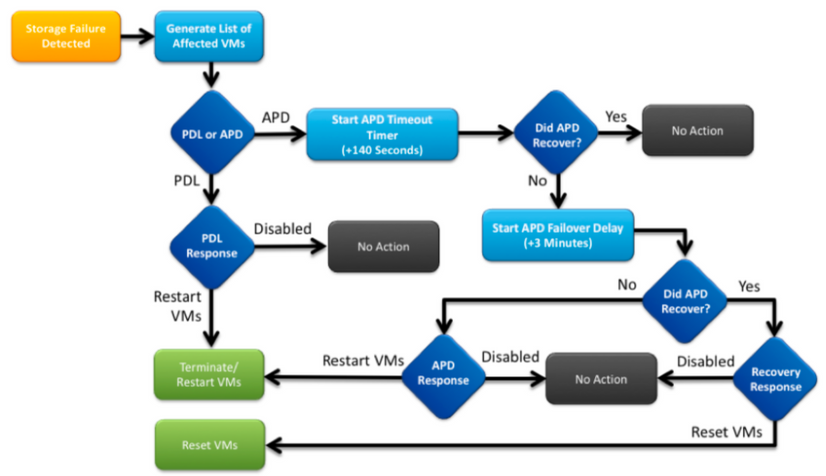- Cisco Community
- シスコ コミュニティ
- データ センター
- [TKB] データセンター ドキュメント
- [HyperFlex]NFS全パス停止(APD)問題のトラブルシューティングについて
- RSS フィードを購読する
- 新着としてマーク
- 既読としてマーク
- ブックマーク
- 購読
- 印刷用ページ
- 不適切なコンテンツを報告
- RSS フィードを購読する
- 新着としてマーク
- 既読としてマーク
- ブックマーク
- 購読
- 印刷用ページ
- 不適切なコンテンツを報告
2019-07-10 08:47 PM
- はじめに
- HXデータストアはESXIにどのようにマウントされているのか?
- All Paths Downとは
- 問題の説明
- APD発生の潜在的な原因
- トラブルシューティングワークフロー
- 各コンポーネントごとの確認
- vCenter Server
- 全てのStCtlVM
- 影響を受けたESXiホスト上で動作しているStCtlVM
- ESXiホストで確認
- APD Logging
はじめに
このドキュメントでは、Hyperflexクラスタが統合されているvCenterで「NFS all paths down」エラーメッセージが表示された場合に原因を究明するためのトラブルシューティングの手順を簡単に説明します。
HXデータストアはESXIにどのようにマウントされているのか?
- Hyperflexデータストアは、NFSマウントとしてESXIホストにマウントされます。NFSデータストアをマウントするには、NFSサーバーIPが必要です。ここではeth1:0仮想フローティングインターフェイスです。
- Hyperflexクラスターは、管理(eth0:mgmtip)とストレージデータ(eth1:0)の両方の仮想フローティングIPを使用します。上記2つのIPがそれぞれ1つの特定のストレージコントローラーVM (StCtlVM=SCVM) に割り当てられます。管理IPとストレージデータIPが、それぞれ異なるStCtlVMに紐づく可能性があることにご注意ください。
- 重要なのは、クラスタストレージデータIP (eth1:0) がHyperflexクラスタで作成されたデータストアをマウントするために使用されるということです。それゆえ、クラスタ内の全てのノードからこのIPへ到達可能とする必要があります。
- eth1:0仮想IPを所有しているStCtlVMに障害が発生した場合は、FHRP (First Hop Redundancy Protocol) のように機能する、別の使用可能なStCtlVMにマイグレートする必要があります。
All Paths Downとは
- APDは、ホストがストレージにアクセスできず、ストレージアレイからPermanent Device Lost (PDL) SCSIコードが返されないことを意味します。
- パスダウンが一時的なものか不明であるため、ESXIはデフォルトの140秒以上(タイムアウト)+ 3分(フェイルオーバーの遅延)まで接続を確立しようと試みますが、それ以降も接続ができない場合、ストレージデバイスに送信される仮想マシン以外のI/Oトラフィックをfailさせます。
- vSphere 6.x環境でのAPDに関する詳細については、Permanent Device Loss (PDL) and All-Paths-Down (APD) in vSphere 5.x and 6.x を参照してください。
- 以下の画像は、各々のステージに関する説明図です。
vCenterでの一般的なエラーメッセージは次の通りです。
問題の説明
ホストにAPDアラートが表示されたら、問題を理解するために以下の情報を入手してください。
- 1つ/複数/全てのホストが影響を受けたかどうか、または特定のホストが影響を受けたかどうか
- 事象発生の前に、何らかの変更が行われていたかどうか(構成変更やアップグレード等)
- 問題が最初に発生した時と、問題が再発した時のタイムスタンプ
APD発生の潜在的な原因
APDは、主に以下のような原因により発生します。
ネットワークの問題
- ネットワーク接続の喪失
- 高レイテンシ
MTU の不一致
- HyperflexデータパスのMTUはジャンボフレームに設定する必要があります
- ジャンボフレームでデータパス上の全てのIPアドレスにpingできることを確認してください。
icmpには28バイトのオーバーヘッドがあるため、pingテスト中にパケットサイズは8972に設定されます。
以下のコマンドで-M doを実行すると、DFビットが設定されます。
Controller VM で以下を実行
ping -M do -s 8972 <destination ip address>
IPアドレスの重複
不適切なACI設定
ESXiホストの問題
- ハードウェア
- ソフトウェア
コントローラVMの空き容量不足 (確認コマンド: df –h)
必要なサービスがnot runningとなっている (確認コマンド: storfs, scvm client)
トラブルシューティングワークフロー
APDのトラブルシューティングを行うには、vCenter、SCVM、およびESXiホストの3つのコンポーネントで何が発生していたか、詳しく調査する必要があります。
これらのステップはAll Paths Downの原因を特定するか、絞り込むためのワークフローです。
この順番に厳格に従う必要はないので、顧客環境で発生した特定の症状に従い、適切にご実施ください。
各コンポーネントごとの確認
vCenter Server
vCenter Server(VCS)に接続し、影響を受けているホストに移動します。
- Related Objects -> Virtual Machinesで、StCtlVMがpower on かつ running であることを確認します。
- Related Objects -> Datastoresで、NFSデータストアが"inaccessible"になっているかどうかを確認します。もしデータストアがアクセス可能な状態であれば、[Summary]タブでAPDイベントを「Reset to Green」にして、後でアラートが表示されるかどうかを確認します。
- Monitor -> Issues and Monitor -> EventsではAPDが最初に発見された時の情報を提供します。
全てのStCtlVM
全てのStCtlVMに接続し、以下の点を確認してください。クライアントPCでWindowsを使用している場合、SSHクライアントとして、MobaXtermを使用することを推奨します。
1.dateまたはntpq -pを使用して、全てのStCtlVMの時間が同じであることを確認してください。 StCtlVMでの時間ずれは、zookeeperデータベースの同期に問題を引き起こす可能性があるため、全てのStCtlVM間で同期させることが最も重要です。
- ntpサーバーの前のアスタリスク * 記号は、SCVMのNTPが同期されていることを示しています。
root@SpringpathControllerPZTMTRSH7K:~# date Tue May 28 12:47:27 PDT 2019 root@SpringpathControllerPZTMTRSH7K:~# ntpq -p -4 remote refid st t when poll reach delay offset jitter ============================================================================== *abcdefghij .GNSS. 1 u 429 1024 377 225.813 -1.436 0.176
2. アップグレード中にAPDが発生した場合は、完全にアップグレードされていないStCtlVMを確認し、特に最後に失敗したものを特定してください。最後に失敗したものが、ストレージデータVIPであるeth1:0を保持していた可能性があります。
- springpathパッケージバージョンが混在するため、完全にアップグレードされなかったStCtlVMを識別するために、dpkg -l | grep -i springpathを使用します。
root@SpringpathControllerPZTMTRSH7K:~# dpkg -l | grep -i springpath ii storfs-appliance 4.0.1a-33028 amd64 Springpath Appliance ii storfs-asup 4.0.1a-33028 amd64 Springpath ASUP and SCH ii storfs-core 4.0.1a-33028 amd64 Springpath Distributed Filesystem ii storfs-fw 4.0.1a-33028 amd64 Springpath Appliance ii storfs-mgmt 4.0.1a-33028 amd64 Springpath Management Software ii storfs-mgmt-cli 4.0.1a-33028 amd64 Springpath Management Software ii storfs-mgmt-hypervcli 4.0.1a-33028 amd64 Springpath Management Software ii storfs-mgmt-ui 4.0.1a-33028 amd64 Springpath Management UI Module ii storfs-mgmt-vcplugin 4.0.1a-33028 amd64 Springpath Management UI and vCenter Plugin ii storfs-misc 4.0.1a-33028 amd64 Springpath Configuration ii storfs-pam 4.0.1a-33028 amd64 Springpath PAM related modules ii storfs-replication-services 4.0.1a-33028 amd64 Springpath Replication Services ii storfs-restapi 4.0.1a-33028 amd64 Springpath REST Api's ii storfs-robo 4.0.1a-33028 amd64 Springpath Appliance ii storfs-support 4.0.1a-33028 amd64 Springpath Support ii storfs-translations 4.0.1a-33028 amd64 Springpath Translations
3. service_status.sh を実行し、全ての関連サービスが running 状態であるかを確認してください。
- 主要サービスには、Springpathファイルシステム(storfs)、SCVMクライアント(scvmclient)、システム管理サービス(stMgr)、クラスタIPモニター(cip-monitor)があります。
root@SpringpathController5L0GTCR8SA:~# service_status.sh Springpath File System ... Running SCVM Client ... Running System Management Service ... Running HyperFlex Connect Server ... Running HyperFlex Platform Agnostic Service ... Running HyperFlex HyperV Service ... Not Running HyperFlex Connect WebSocket Server ... Running Platform Service ... Running Replication Services ... Running Data Service ... Running Cluster IP Monitor ... Running Replication Cluster IP Monitor ... Running Single Sign On Manager ... Running Stats Cache Service ... Running Stats Aggregator Service ... Running Stats Listener Service ... Running Cluster Manager Service ... Running Self Encrypting Drives Service ... Not Running Event Listener Service ... Running HX Device Connector ... Running Web Server ... Running Reverse Proxy Server ... Running Job Scheduler ... Running DNS and Name Server Service ... Running Stats Web Server ... Running
4. これらのサービスまたは他の関連サービスのいずれかが起動していない場合は、start <serviceName>を使用して起動します。例:start storfs
- サービス名を取得するにはservice_status.shスクリプトを参照してください。head -n25 /bin/service_status.shを実行してサービスの実名を確認します。
root@SpringpathController5L0GTCR8SA:~# head -n25 /bin/service_status.sh
#!/bin/bash
declare -a upstart_services=("Springpath File System:storfs"\
"SCVM Client:scvmclient"\
"System Management Service:stMgr"\
"HyperFlex Connect Server:hxmanager"\
"HyperFlex Platform Agnostic Service:hxSvcMgr"\
"HyperFlex HyperV Service:hxHyperVSvcMgr"\
"HyperFlex Connect WebSocket Server:zkupdates"\
"Platform Service:stNodeMgr"\
"Replication Services:replsvc"\
"Data Service:stDataSvcMgr"\
"Cluster IP Monitor:cip-monitor"\
"Replication Cluster IP Monitor:repl-cip-monitor"\
"Single Sign On Manager:stSSOMgr"\
"Stats Cache Service:carbon-cache"\
"Stats Aggregator Service:carbon-aggregator"\
"Stats Listener Service:statsd"\
"Cluster Manager Service:exhibitor"\
"Self Encrypting Drives Service:sedsvc"\
"Event Listener Service:storfsevents"\
"HX Device Connector:hx_device_connector");
declare -a other_services=("Web Server:tomcat8"\
"Reverse Proxy Server:nginx"\
"Job Scheduler:cron"\
"DNS and Name Server Service:resolvconf");
5. ifconfig -aを使用して、ストレージクラスターIP(eth1:0)が含まれているStCtlVMを特定します。
- StCtlVMにそのIPが含まれていない場合は、1つ/複数のノードでstorfsがnot runningの状態である可能性があります。
root@help:~# ifconfig eth0:mgmtip Link encap:Ethernet HWaddr 00:50:56:8b:4c:90 inet addr:10.197.252.83 Bcast:10.197.252.95 Mask:255.255.255.224 UP BROADCAST RUNNING MULTICAST MTU:1500 Metric:1
6. StCtlVMがCRM Masterと通信しているかどうか、また、zookeeperサービスが稼働しているかどうかを確認します。
- echo srvr | nc localhost 2181でモードがleader, follower, またはstandaloneであり、Connectionsの値が > 0であるかどうかを確認してください。
root@help:~# echo srvr | nc localhost 2181 Zookeeper version: 3.4.12-d708c3f034468a4da767791110332281e04cf6af, built on 11/19/2018 21:16 GMT Latency min/avg/max: 0/0/137 Received: 229740587 Sent: 229758548 Connections: 13 Outstanding: 0 Zxid: 0x140000526c Mode: leader Node count: 3577
- service exhibitor status または ps -ef | grep -i exhibitor
root@help:~# service exhibitor status exhibitor start/running, process 12519 root@help:~# ps -ef | grep -i exhibitor root 9765 9458 0 13:19 pts/14 00:00:00 grep --color=auto -i exhibitor root 12519 1 0 May19 ? 00:05:49 exhibitor
- エラーやサービスが実行されていない場合は、以下のログを確認してzookeeperサービスを開始してみてください。
・/var/log/springpath/exhibitor.log and /var/log/springpath/stMgr.log
・service exhibitor start to start zookeeper service
7. vCenterが全てのStCtlVMから到達可能かどうかを確認します。
- stcli cluster info | grep -i "url"でVCのFQDNまたはIPを含むURLを表示します。vCenterへ接続可能かをping <vCenter_IP>で確認します。
root@help:~# stcli cluster info | grep -i "url" vCenterUrl: https://10.197.252.101 vCenterURL: 10.197.252.101 root@help:~# ping 10.197.252.101 PING 10.197.252.101 (10.197.252.101) 56(84) bytes of data. 64 bytes from 10.197.252.101: icmp_seq=1 ttl=64 time=0.435 ms
8. FQDNを利用するクラスタの場合、DNSが到達可能かどうかを確認します。
- stcli services dns showで StCtlVMに設定されたDNSサーバーを表示します。ping <DNS_IP>とhost <FQDN> <DNS_IP>を使用してDNSサーバーへの接続と名前解決をテストします。
root@help:~# stcli services dns show 1.1.128.140 root@help:~# ping 1.1.128.140 PING 1.1.128.140 (1.1.128.140) 56(84) bytes of data. 64 bytes from 1.1.128.140: icmp_seq=1 ttl=244 time=1.82 ms
9. 全てのStCtlVMに同じ数のiptablesエントリがあるかどうかを確認します。 iptables -L | wc -l
一致しない場合、TACへケースをOpenしてください。
root@SpringpathControllerI51U7U6QZX:~# iptables -L | wc -l
48
10. 現在のクラスタのステータスと正常性を確認します。
- stcli cluster info | less または stcli cluster info | grep -i "active\|state\|unavailable"でstorage unavailableとなったノードを特定できます。
root@SpringpathControllerI51U7U6QZX:~# stcli cluster info | grep -i "active\|state\|unavailable" locale: English (United States) state: online upgradeState: ok healthState: healthy state: online state: 1 activeNodes: 3 state: online
- stcli cluster storage-summary --detailでストレージクラスタの詳細が確認できます。
root@SpringpathControllerI51U7U6QZX:~# stcli cluster storage-summary --detail address: 10.197.252.106 name: HX-Demo state: online uptime: 185 days 12 hours 48 minutes 42 seconds activeNodes: 3 of 3 compressionSavings: 85.45% deduplicationSavings: 0.0% freeCapacity: 4.9T healingInfo: inProgress: False resiliencyDetails: current ensemble size:3 # of caching failures before cluster shuts down:3 minimum cache copies remaining:3 minimum data copies available for some user data:3 minimum metadata copies available for cluster metadata:3 # of unavailable nodes:0 # of nodes failure tolerable for cluster to be available:1 health state reason:storage cluster is healthy. # of node failures before cluster shuts down:3 # of node failures before cluster goes into readonly:3 # of persistent devices failures tolerable for cluster to be available:2 # of node failures before cluster goes to enospace warn trying to move the existing data:na # of persistent devices failures before cluster shuts down:3 # of persistent devices failures before cluster goes into readonly:3 # of caching failures before cluster goes into readonly:na # of caching devices failures tolerable for cluster to be available:2 resiliencyInfo: messages: Storage cluster is healthy. state: 1 nodeFailuresTolerable: 1 cachingDeviceFailuresTolerable: 2 persistentDeviceFailuresTolerable: 2 zoneResInfoList: None spaceStatus: normal totalCapacity: 5.0T totalSavings: 85.45% usedCapacity: 85.3G zkHealth: online clusterAccessPolicy: lenient dataReplicationCompliance: compliant dataReplicationFactor: 3
11. どのデータストアがマウントされて、使用可能かどうかの状況を確認します。
root@bsv-hxaf220m5-sc-4-3:~# stcli datastore list ---------------------------------------- virtDatastore: status: EntityRef(idtype=None, confignum=None, type=6, id='235ea35f-6c85-9448-bec7-06f03b5adf16', name='bsv-hxaf220m5-hv-4-3.cisco.com'): accessible: True mounted: True EntityRef(idtype=None, confignum=None, type=6, id='d124203c-3d9a-ba40-a229-4dffbe96ae13', name='bsv-hxaf220m5-hv-4-2.cisco.com'): accessible: True mounted: True EntityRef(idtype=None, confignum=None, type=6, id='e85f1980-b3c7-a440-9f1e-20d7a1110ae6', name='bsv-hxaf220m5-hv-4-1.cisco.com'): accessible: True mounted: True
12. stcliコマンドの実行に時間がかかりすぎたり、失敗する場合は、下記のsysmtoolコマンドを試してください(stcliが機能する場合は使用しないでください)。
sysmtool --ns cluster --cmd info sysmtool --ns cluster --cmd healthdetail sysmtool --ns datastore --cmd list
影響を受けたESXiホスト上で動作しているStCtlVM
影響を受けたESXiホストのStCtlVMに接続します。
1. ストレージクラスタIP(eth1:0)およびストレージネットワーク上の他のサーバー (StCtlVMのeth1) への接続を確認します。
- stcli cluster info | grep -i -B 1 "stctl\|hypervisor" で全てのESXi管理IP、StCtlVM eth0(Mgmt)およびStCtlVM eth1(ストレージデータ)がクラスタに参加していることを確認します。
- ping –I eth1 [–M do –s 8972] <target IP address>で接続性を確認します。ESXI VMK1と SCVM eth1の間のジャンボフレームをテストします。
2. 問題が特定できない場合、下記ログを確認します。
- /var/log/springpath/debug-storfs.log
- grep -ai "segmentation\|critical\|panic" debug-storfs.logでパニックやsegフォルトやクリティカルなイベントがあるかどうかを確認します。
- /var/log/springpath/stmgr.log
- grep -i "oom\|out of mem" /var/log/kern.logでout of memoryがあるかどうかを確認します。
3. 最終手段として、問題発生中のノード上のStCtlVMを再起動し、問題が解決するかを確認してください。
ESXiホストで確認
影響を受けたESXiホストにSSH接続し、次の操作を実行します。
1. esxcli storage nfs list または esxcfg-nas -l で現在マウントされているNFSデータストアをリストし、それらがアクセス可能かどうかを確認します。
[root@bsv-hx220m5-hv-4-3:~] esxcli storage nfs list Volume Name Host Share Accessible Mounted Read-Only isPE Hardware Acceleration ----------- --------------------------------------- -------------------- ---------- ------- --------- ----- --------------------- test 8352040391320713352-8294044827248719091 192.168.4.1:test true true false false Supported sradzevi 8352040391320713352-8294044827248719091 192.168.4.1:sradzevi true true false false Supported [root@bsv-hx220m5-hv-4-3:~] esxcfg-nas -l test is 192.168.4.1:test from 8352040391320713352-8294044827248719091 mounted available sradzevi is 192.168.4.1:sradzevi from 8352040391320713352-8294044827248719091 mounted available
- cat /etc/vmware/esx.conf | grep -I nasで /etc/vmware/esx.confからNFSマウントデータストア上にあるESXi構成の整合性を確認することもできます。
2. /var/log/vmkernel.logを確認し、前の手順で確認できたタイムスタンプの前後にfailed state、mount problems またはerrorを探します。
3. IOVisor/NFS Proxy/SCVMClientのステータスを確認します。
- /etc/init.d/scvmclient statusでESXI上でサービスが稼働しているかどうかを確認します。
- [Optional]esxcli network ip connection list | grep -i "proto\|scvmclient"でオープン接続があるかどうかを確認できます。
- esxcli software vib list | grep -i springでSCVMClient VIBがHX clusterと同じバージョンであるかどうかを確認します。
[root@bsv-hx220m5-hv-4-3:~] esxcli software vib list | grep -i spring scvmclient 3.5.1a-31118 Springpath VMwareAccepted 2018-12-13 stHypervisorSvc 3.5.1a-31118 Springpath VMwareAccepted 2018-12-06 vmware-esx-STFSNasPlugin 1.0.1-21 Springpath VMwareAccepted 2018-11-16
- /var/log/scvmclient.logから”unable to obtain clustermap”のようなエラーがあるかどうかを確認します。
- 必要に応じてetc/init.d/scvmclient restartでSCVMClient serviceを再起動することも可能です。
4. vmk1ネットワーク上の他のESXiホストとの接続、特にストレージクラスタIP eth1:0とのネットワーク接続を確認します。
- esxcfg-vmknic -lでvmk nicの詳細(IP、subnetmask、MTU等)
- vmkping -I vmk1 [-v -s 8972] -d <target IP address>でコントローラデータネットワーク上のESXiホスト間の接続性(オプションでジャンボフレームあり)をテストします。
5. esxcli hardware platform getでStCtlVmの名前で使用されるサーバのシリアル番号を取得し、特定のStCtlVMがどのホストで稼働しているかをすばやく確認できます。
APD Logging
APDに関連するログは、以下を参照してください。
- ESXI Logs
- /var/run/log/vmkernel.log
- /var/run/log/vobd.log (詳細内容が確認できます)
- Controller logs
- /var/log/syslog
- /var/log/debug-storfs.log
- /cmds_output/service_status.sh
注意:
SCVM Clientプロセスステータスは、ローカルコントローラプロセスではなくesxiホスト上のプロセスのステータスを示します。
root@SpringpathController4DYKNI85TP:~# service_status.sh Springpath File System ... Running SCVM Client ... Running System Management Service ... Running HyperFlex Connect Server ... Running HyperFlex Platform Agnostic Service ... Running HyperFlex HyperV Service ... Not Running HyperFlex Connect WebSocket Server ... Running Platform Service ... Running Replication Services ... Not Running Data Service ... Not Running Cluster IP Monitor ... Running Replication Cluster IP Monitor ... Not Running Single Sign On Manager ... Running Stats Cache Service ... Running Stats Aggregator Service ... Running Stats Listener Service ... Running Cluster Manager Service ... Running Self Encrypting Drives Service ... Running Event Listener Service ... Running HX Device Connector ... Running Web Server ... Running Reverse Proxy Server ... Running Job Scheduler ... Running DNS and Name Server Service ... Running Stats Web Server ... Running
検索バーにキーワード、フレーズ、または質問を入力し、お探しのものを見つけましょう
シスコ コミュニティをいち早く使いこなしていただけるよう役立つリンクをまとめました。みなさんのジャーニーがより良いものとなるようお手伝いします